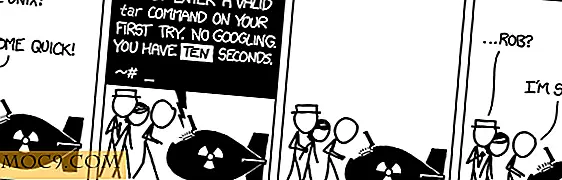Så här delar du webbinnehåll med Microsoft Edge i Windows 10
Trött på att kopiera och klistra in webbadresser i Twitter och Facebook för att dela innehållet med dina anhängare? Microsoft Edge har en lösning för dig. Den här webbläsaren från Microsoft kommer med en mängd coola funktioner som gör det till en rolig webbläsare att använda. Delningsfunktionen tillåter till exempel användare att enkelt dela webbinnehåll via sociala medier, e-post och via andra appar och tjänster. I den här guiden visar vi hur du delar webbinnehåll med Edge-webbläsaren.
Så här delar du en webbsida i Microsoft Edge
Edge-webbläsaren låter dig enkelt dela en webbsida, och delningsalternativen varierar beroende på de appar som är installerade på ditt system. Följande är hur du delar en webbsida.
1. Starta Edge-webbläsaren från Start-menyn eller från Snabbstart. Du kan kolla vår artikel om hur du lägger till snabbstartsfältet i Windows 10.
2. Navigera till webbsidan du vill dela.

3. Klicka på ikonen "Dela" i det övre högra hörnet av Edge-webbläsaren. Ikonens design kan vara annorlunda beroende på vilken version av Windows 10 du använder.
![]()
Om du klickar på ikonen öppnas en meny med alla appar som du kan använda för att dela sidan. Återigen varierar dina delningsalternativ beroende på de appar som är installerade på ditt system.

4. Välj den kanal genom vilken du vill dela länken. Edge stöder delning via appar som Twitter, Facebook, Mail, One Note och mer.
Så här delar du en skärmdump med Edge-webbläsaren
Ibland kanske du bara delar en del av en sida i stället för att dela en länk till hela webbsidan. För att dela en skärmdump använder vi verktyget Webnot i Edge. Följande kommer att visa dig hur.
1. Navigera till den sida du vill ta en del av. På den här sidan klickar du på ikonet Webben (sitter precis bredvid delikonen) för att starta den.

2. En verktygsfält för webbnotering öppnas. Navigera till klippknappen och välj den.

3. Klicka och håll ned klippknappen och dra sedan den över området på sidan du vill fånga en sektion från.

4. Slutligen klicka på Dela-knappen och välj den app genom vilken du vill dela skärmdumpen.
Åtgärder för att stifta appar till toppen av delningsmenyn
Om du har en favoritapp som du ofta använder för att dela innehåll via Edge, kan du stifta den till den övre delen av menyn "Dela" för enkel åtkomst. Gör så här genom att följa stegen nedan.
1. Starta Edge-webbläsaren från Start-menyn, Snabbstart eller skrivbord.
2. Navigera till det övre högra hörnet av Edge-webbläsaren och klicka på ikonen Dela.

3. Välj den app som du vill stifta.

4. Högerklicka på appen och klicka på "Pin" för att slutföra uppgiften.
Slutsats
Edge-webbläsaren har fått flera förbättringar sedan introduktionen av den första versionen år 2015. Medan de nya funktionerna, som möjligheten att ställa in flikar, ger en smidig webbläsning, är det viktigt att känna till de dolda funktionerna, som hur man delar webinnehåll eller hantera lösenord i kant.
var den här artikeln hjälpsam? Gärna kommentera och dela.




![Hur känner du dig om Googles gemensamma godkännandepolicy? [Opinionsundersökning]](http://moc9.com/img/loading.jpg)